
Não há nada tão precioso e insubstituível quanto suas fotos pessoais e, com um pouco de premeditação e planejamento, não há razão para sentir a dor de perder pelo menos uma delas para roubo, dispositivos quebrados ou desastre.
Você pode substituir tudo, menos suas fotos
O dinheiro do seguro vai comprar um novo computador se sua casa pegar fogo. Você pode conseguir um novo telefone se o seu sumir no metrô ou der um mergulho frio na lateral de um barco. Os documentos financeiros podem até ser baixados novamente do seu banco. Por mais miserável que seja consertar pequenos problemas como esses, quase todo o hardware e as armadilhas digitais de nossas vidas podem ser facilmente reconstruídos.
O que você não pode fazer, no entanto, é substituir suas fotos se você as perder. Com um único acidente ou falha de hardware, aquela foto que você tanto ama de seu filho, mas nunca teve tempo de fazer o backup, desaparece no éter digital para sempre. Pior ainda é saber que, depois que acontecer, seria completamente evitável se você apenas apoiou as malditas coisas .

Então, hoje, estamos aqui para equipá-lo com um plano multifacetado para garantir que nada menos do que o fim do mundo como o conhecemos (e talvez nem mesmo isso) irá separá-lo das fotos de seus amigos e familiares. Vamos começar aprendendo alguns conceitos básicos de backup e, em seguida, pular para um plano claro e prático para proteger todas as nossas fotos.
O plano de backup à prova de balas: local e remoto, quente e frio
“Backup” é um termo amplo (e geralmente mal compreendido). Não apenas mostraremos como fazer backup de suas fotos de maneira adequada, mas também destacaremos alguns conceitos-chave de backup ao longo do caminho para que você saiba porque estamos apoiando as coisas do jeito que estamos.
Antes de qualquer coisa, queremos que você entenda uma coisa acima de tudo: sincronização de arquivo não é backup . Um backup verdadeiro é uma cópia do seu arquivo que não está vinculada ao estado do original. Se você tiver fotos dos jogos da Little League de seus filhos no computador e você as gravou em um DVD, então esse DVD é o backup porque as fotos existem em dois lugares e excluí-las do computador não as excluirá do DVD.
Quando você sincroniza arquivos, no entanto, com um serviço como Dropbox , Tudo o que acontece com um arquivo acontece com o outro. Você coloca um arquivo na pasta do Dropbox e ele é copiado automaticamente para os servidores do Dropbox. Parece um backup, certo? Exceto se você excluir esse arquivo acidentalmente, a menos que você perceba que o arquivo desapareceu dentro da janela de recuperação de 30 dias , o arquivo desaparece para sempre. Enquanto sua rotina de backup de fotos pode envolver um serviço que sincroniza arquivos, deve sempre Além disso envolvem um serviço ou método que cria um backup autônomo real que permanecerá por aí se o arquivo original não.
Com isso em mente, nossa primeira tarefa é garantir que tenhamos cópias duplicadas de todas as fotos que desejamos preservar.
Crie um backup local imediatamente

A primeira coisa que você deve fazer, se ainda não tiver um, é criar um backup local de todas as suas fotos. Quando se trata de conveniência, você não pode superar um bom backup local: está próximo e muito rápido.
Se suas fotos ainda não estão todas em um só lugar, é hora de coletá-las. Isso significa que você precisa reunir todos os cartões SD de sua câmera que deseja classificar, todos os dispositivos com fotos armazenadas neles (como você e os smartphones de seu cônjuge), seu laptop com as fotos das férias do ano passado você nunca copiado para sua área de trabalho, e assim por diante. Reserve um momento para pensar em em toda parte você tem fotos espalhadas (incluindo lugares nos quais você provavelmente pensou há muito tempo, como aquele velho smartphone na gaveta da sua mesa). Copie todas essas fotos para uma única pasta em seu computador, para que seja fácil organizá-las e fazer o backup.
RELACIONADOS: Como usar o histórico de arquivos do Windows para fazer backup de seus dados
Em seguida, coloque todas as fotos em um drive externo. É isso aí. Você pode fazer backup dos arquivos manualmente, arrastando e soltando-os, ou pode usar um software como Função de histórico de arquivos integrada do Windows ou Crashplan, nosso utilitário de backup favorito. (A melhor parte é que o Crashplan é que você pode crie backups locais para pastas, drives e drives de rede ou até mesmo para a casa de um amigo sem pagar pelo serviço.)
Se você tiver apenas uma unidade externa, recomendamos deixá-la desconectada quando não a estiver usando. Isso é conhecido como armazenamento frio e garante que seus backups não fiquem à mercê de coisas como uma descarga elétrica ou malware atacando seu computador. No entanto, você também pode usar essa unidade externa como armazenamento quente - sempre conectado ao seu PC - embora seja recomendável obter uma segunda unidade externa e usar um como armazenamento quente e outro como armazenamento frio, para segurança extra contra travamentos do computador. (Não se esqueça disso drives externos são baratos , e você pode transformar discos rígidos antigos em discos externos de forma barata .)
Se você usar duas unidades, recomendamos girar as unidades quente e fria toda semana, para que haja um backup completo de cada uma.
Faça backup de tudo na nuvem também
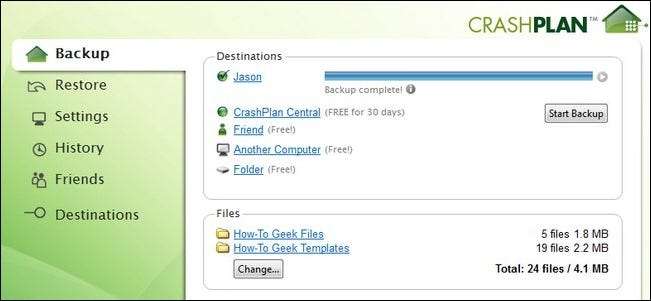
Depois de ter um backup local protegido e não houver risco de que uma única falha do disco rígido destrua toda a sua coleção, a próxima etapa é fazer o backup para a nuvem. Isto é muito importante: backups locais não são suficientes . Se todos os backups estiverem fisicamente em sua casa, um incêndio pode destruí-los todos de uma só vez e você perderá aquelas fotos de família para sempre. Se vocês não tem pelo menos um local de backup externo, você não está fazendo backup corretamente .
RELACIONADOS: Como fazer backup remotamente gratuito de seus dados com CrashPlan
Recomendamos um serviço como CrashPlan ou Carbonite , que foi projetado para fazer backup de todo o seu computador (o que você deveria fazer de qualquer maneira). Eles geralmente custam cerca de US $ 5-6 por mês ou mais. Se a compra de uma assinatura dos serviços mencionados ou similares está dentro do seu orçamento, faça-o com certeza, pois isso mata dois coelhos com uma cajadada: você fará backup não apenas de suas fotos, mas de todo o resto também. Verificação de saída nosso guia completo para Crashplan para obter informações sobre como configurá-lo.
Se um serviço de backup completo não estiver em seu orçamento, isso não significa que você será deixado de lado. Você pode se inscrever para uma conta gratuita do Google, se ainda não tiver uma, e aproveitar as vantagens de seu generoso plano de armazenamento de fotos. O Google Fotos oferece armazenamento gratuito e ilimitado de fotos para todas as suas fotos com resolução de até 16 MP. Se você precisa de armazenamento de fotos maiores ou fotos RAW, pode atualizar para 100 GB de armazenamento para elas também por apenas $ 1,99 por mês . Instale o Desktop Uploader no seu computador, aponte-o para a pasta de fotos e tudo será feito o backup automaticamente, sem que você tenha que pensar nisso. Você também pode configure seu smartphone para carregar automaticamente as fotos tiradas .
Se você assinar o Amazon Prime, Amazon Photo está incluído e também ótimo - oferece armazenamento de fotos absolutamente ilimitado sem tampa, como o Google Fotos, em resolução ou formato. Não existe um uploader oficial como o Google, mas a Amazon endossa odrive para a tarefa - os recursos disponíveis na conta odrive gratuita são mais do que suficientes para sincronizar todas as suas fotos, usando ferramenta de sincronização de desktop do odrive , para sua conta da Amazon.
RELACIONADOS: 18 coisas que você talvez não saiba que o Google Fotos pode fazer
Mesmo se você já tiver uma solução para todo o computador como o Crashplan, talvez queira verificar as soluções mencionadas do Google e da Amazon. Eles não são apenas gratuitos ou muito baratos (e adicioná-los à sua rotina de backup significa que você tem dois backups remotos em locais diferentes), mas eles têm toneladas de recursos incríveis centrados em fotos como a capacidade de classificar suas fotos por rosto, compartilhar fotos facilmente com amigos e familiares e até mesmo solicitar impressões.
Indo ainda mais longe

Neste ponto, você deve estar se dando tapinhas nas costas, pois simplesmente ter um segundo backup e casa e suas fotos carregadas para um serviço de nuvem o coloca na pequena minoria da população que leva a sério o backup de suas fotos. Essas são as etapas mais importantes que você deve seguir e, se realmente deseja fazer backup de suas fotos, elas não são opcionais.
Se você quiser ir ainda mais longe, você pode. Digamos que você tenha um backup local a quente, um backup local frio e um backup remoto a quente. Você pode ir ainda mais longe com um backup local frio, como armazenar uma unidade de backup em um cofre.
Se você fizer isso, certifique-se de girar suas unidades regularmente para mantê-las atualizadas. Também recomendamos que você use criptografia para proteger o conteúdo da unidade, caso ela seja perdida ou roubada. Se você usar uma ferramenta como o Crashplan para copiar as fotos para a unidade, os dados já estão criptografados. Caso contrário, existem inúmeras soluções disponíveis para criptografar seus dados, como TrueCrypt , Bitlocker , ou qualquer número de alternativas .
Pode parecer extremo, mas quanto mais tipos de backup você tiver, mais à prova de balas seu sistema será.
Com essa estratégia de backup implantada, suas fotos ficarão o mais seguras possível. Tão satisfeito com seu fluxo de trabalho de backup de fotos digitais que você deseja preservar as fotos de família impressas? A mesma estratégia de backup que aplicamos às suas fotos digitais pode ser aplicada às suas fotos tradicionais se você digitalizá-los e colocá-los em sua coleção digital .







